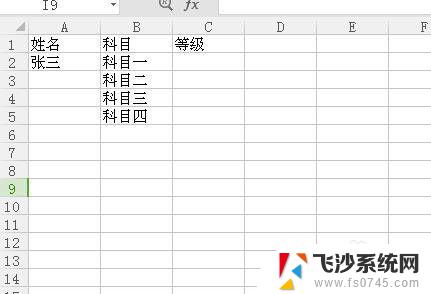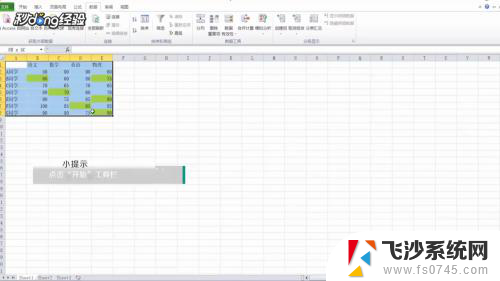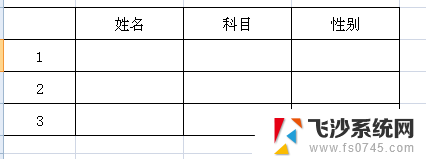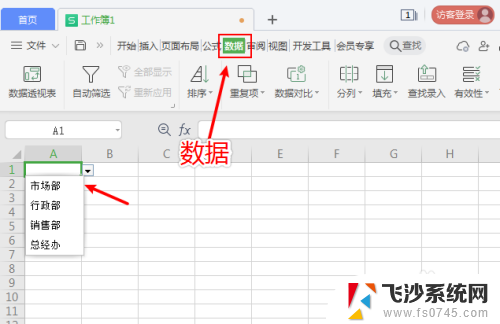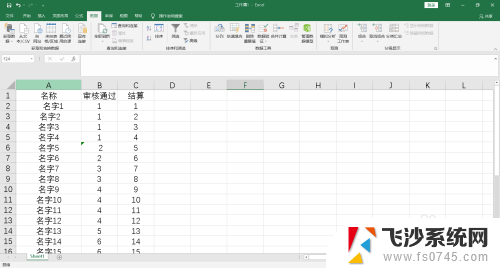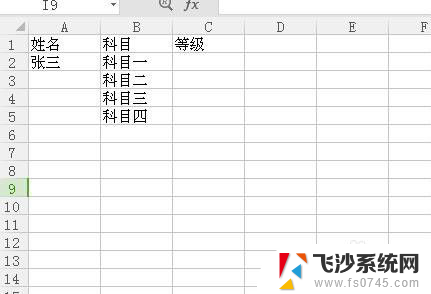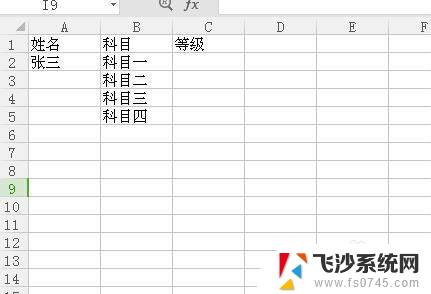excel表格怎么添加筛选选项 Excel表格单元中筛选项的制作方法
更新时间:2024-07-20 13:07:38作者:xtliu
Excel表格是一种非常实用的办公软件,它可以帮助用户整理和分析大量的数据,在Excel表格中添加筛选选项可以帮助用户快速找到需要的信息,提高工作效率。如何在Excel表格中添加筛选选项呢?在本文中我们将介绍Excel表格单元中筛选项的制作方法,帮助大家更好地利用Excel表格进行数据处理和分析。
具体方法:
1.打开一个excel表格,如下图。商品名称C列为要制作选项按钮的单元格
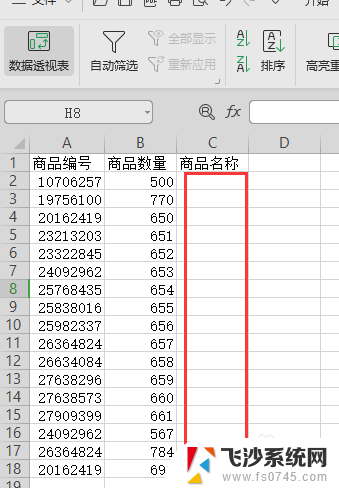
2.选中要添加选项的单元格C2-C18,点击导航栏的“数据”。选择“插入下拉列表”
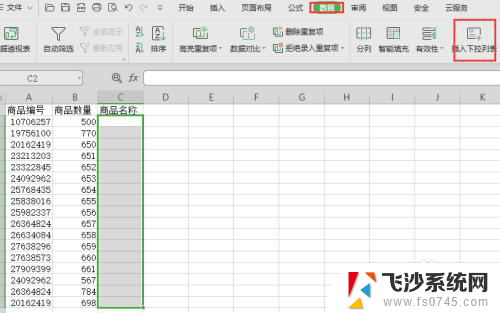
3.点击弹窗右上角的加号按钮,输入所有要筛选的商品名称。一个商品一行,如有输错内容可点击右上角的删除按钮,无误后点确定
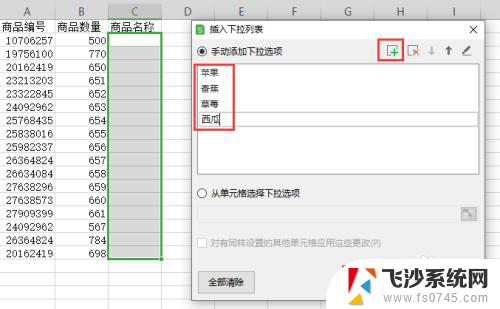
4.即完成指定单元格的下拉选项
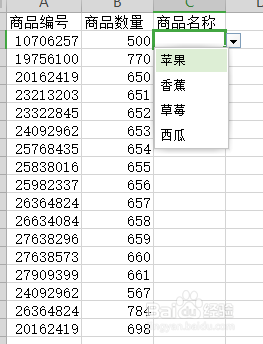
以上就是如何在Excel表格中添加筛选选项的全部内容,如果你遇到了这种情况,不妨尝试一下小编提供的方法来解决,希望这对大家有所帮助。